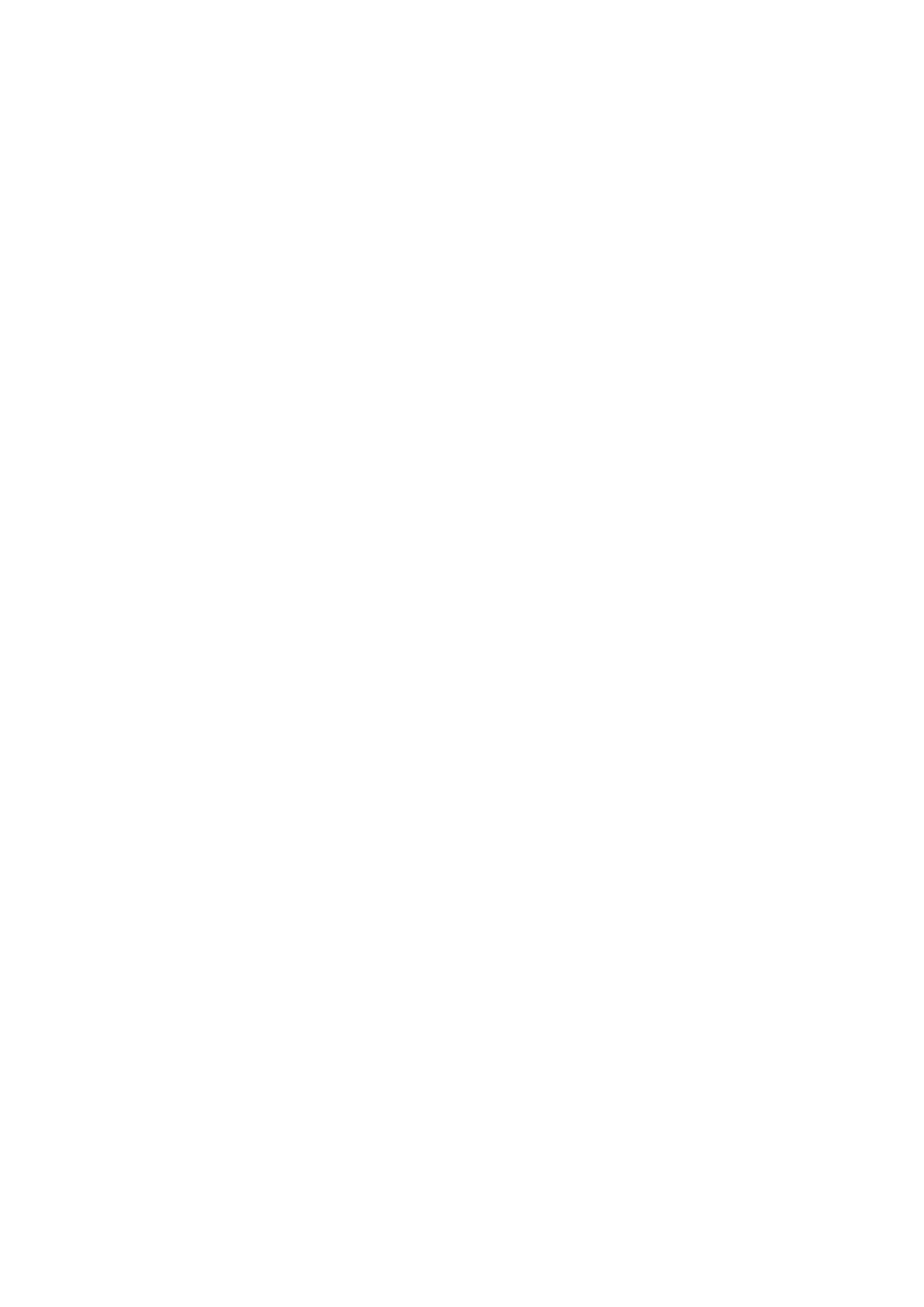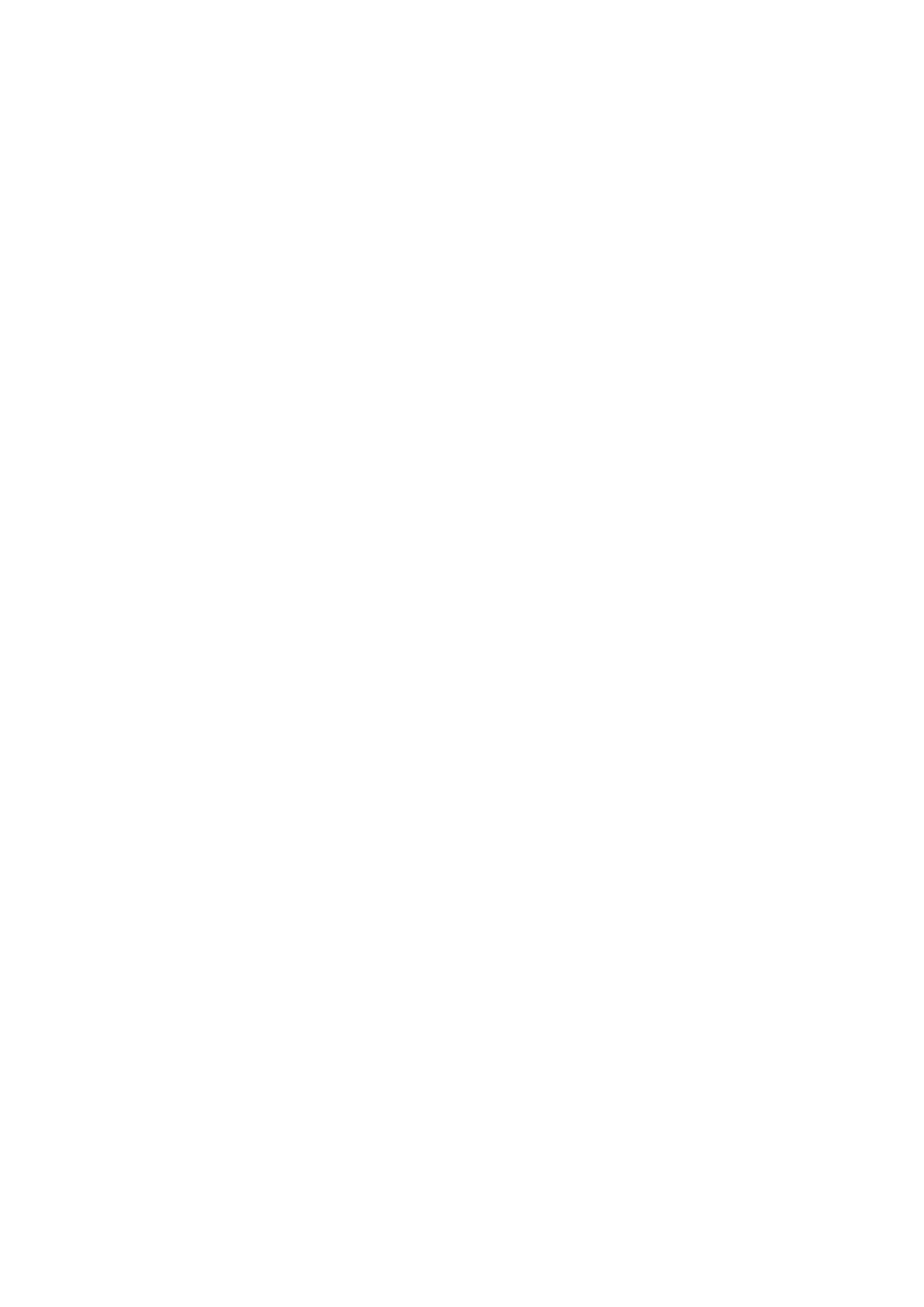
3
4
Použití nabídky Settings ............... 40
Přidání reproduktoru ..........................40
Průvodce ..........................................41
Služby ...............................................41
Režim reproduktoru ...........................42
Nastavení zařízení..............................42
Hodiny ..............................................45
Podpora ............................................47
Informace ..........................................47
PŘIPOJENÍ VÍCE
PŘÍSTROJŮ
Nastavení skupin ......................... 48
Nastavení režimu prostorového
zvuku........................................... 50
POUŽITÍ OSTATNÍCH
FUNKCÍ
Přehrávání multimediálního obsahu
uloženého na počítači .................. 52
Samsung Link ...................................52
Wireless Audio - Multiroom for
Desktop ............................................53
PŘÍLOHA
Odstraňování potíží ...................... 55
Poznámka k licenci otevřeného
softwaru ...................................... 57
Licence........................................ 57
Technické údaje ........................... 58
Prohlášení vyžadovaná předpisy .. 60
Varování ............................................60
UPOZORNĚNÍ ................................... 60
UPOZORNĚNÍ ................................... 60
Připojení vodičů napájecí vidlice
(pouze pro Velkou Británii) .................61
Důležité bezpečnostní pokyny ...........61
Bezpečnostní opatření ................. 62
Upozornění týkající se napájení ..........62
Upozornění týkající se instalace .........63
Upozornění týkající se používání ........63
Upozornění týkající se čištění .............64
Doplňující informace .................... 64
O síťovém připojení ...........................64
Kompatibilní zařízení ..........................65
Copyright .................................... 65